电脑怎么小窗口播放视频 网页视频小窗口怎么打开?
更新时间:2023-05-20 16:56:29作者:yang
电脑怎么小窗口播放视频,现如今越来越多的人习惯于在电脑上观看视频。但有时候我们又需要在浏览网页的同时观看视频,此时该怎么办呢?小窗口播放视频就成为了解决这一问题的好方法。那么如何在电脑上实现小窗口播放呢?接下来我们将一一进行介绍。首先如何在网页上打开视频小窗口呢?
网页视频小窗口怎么打开?
具体方法:
1.当网页视频没有显示小窗口播放按钮,可点击浏览器右上角的三条杠。

2.选择进入选项。
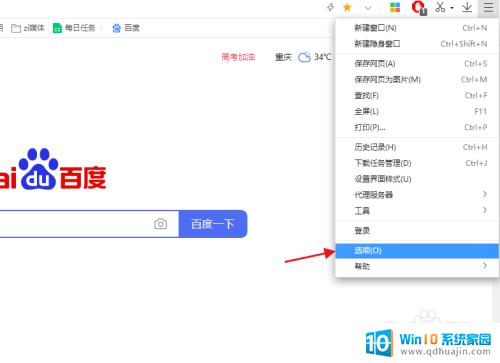
3.选择高级设置。
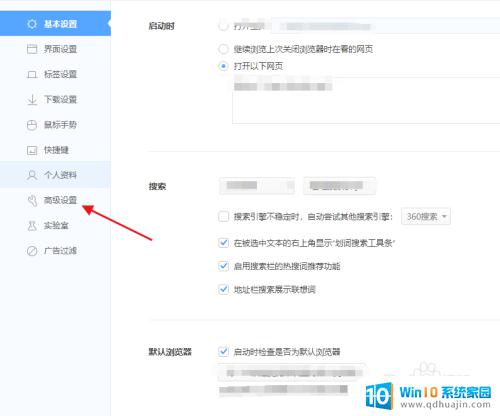
4.找到网页增强选项。

5.勾选鼠标停留到视频上时,显示视频工具栏。会提示修改成功。
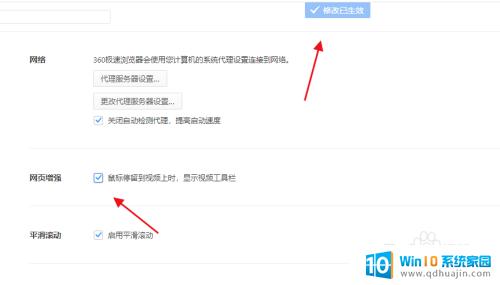
6.然后返回网页视频或直播,在画面窗口右上角就会有小窗口播放按钮。
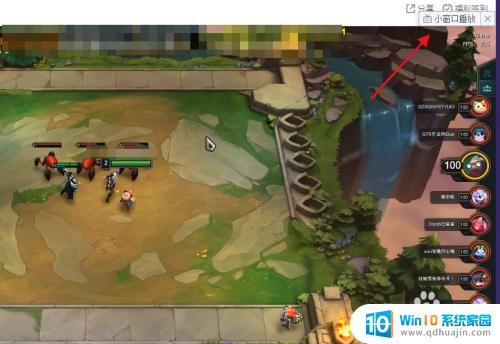
使用小窗口播放视频能够提高工作效率,同时也方便用户进行其他操作。技巧在于正确选择使用的软件或浏览器插件,对于不同的系统和设备,需要进行相应的设置和调整。在日常工作中,善于使用小窗口播放视频的用户更显得得心应手。
电脑怎么小窗口播放视频 网页视频小窗口怎么打开?相关教程
热门推荐
电脑教程推荐
- 1 windows系统经常无响应,怎么弄 电脑桌面无响应怎么解决
- 2 windows电脑c盘怎么清理 Windows 清理C盘的步骤
- 3 磊科路由器桥接 磊科无线路由器桥接设置详解
- 4 u盘提示未格式化 raw RAW格式U盘无法格式化解决方法
- 5 笔记本新装win 10系统为什么无法连接wifi 笔记本无线网连不上如何解决
- 6 如何看win几系统 win几系统查看方法
- 7 wind10如何修改开机密码 电脑开机密码多久更改一次
- 8 windows电脑怎么连手机热点 手机热点连接笔记本电脑教程
- 9 win系统如何清理电脑c盘垃圾 Windows 如何解决C盘红色警告
- 10 iphone隐藏软件怎么显示出来 苹果手机应用隐藏教程
win10系统推荐
- 1 萝卜家园ghost win10 64位家庭版镜像下载v2023.04
- 2 技术员联盟ghost win10 32位旗舰安装版下载v2023.04
- 3 深度技术ghost win10 64位官方免激活版下载v2023.04
- 4 番茄花园ghost win10 32位稳定安全版本下载v2023.04
- 5 戴尔笔记本ghost win10 64位原版精简版下载v2023.04
- 6 深度极速ghost win10 64位永久激活正式版下载v2023.04
- 7 惠普笔记本ghost win10 64位稳定家庭版下载v2023.04
- 8 电脑公司ghost win10 32位稳定原版下载v2023.04
- 9 番茄花园ghost win10 64位官方正式版下载v2023.04
- 10 风林火山ghost win10 64位免费专业版下载v2023.04